Word文档如何禁用宏?Word宏被禁用后如何打开?
Word文档中的宏命令可以反复执行某一项任务,这个过程比较适合经常使用Word文档处理文字的用户,但因为宏命令经常被不法人士利用,Word文档还有宏病毒一说,一些用户为了安全会将宏直接禁用,但依然有很多用户不得不使用宏,阅读下文了解Word文档如何禁用/启用宏。

Word文档“宏”可以做什么?
如果在 Microsoft Word 中反复执行某项任务,可以使用宏自动执行该任务。宏是一系列 Word 命令和指令,这些命令和指令组合在一起,形成了一个单独的命令,以实现任务执行的自动化。
以下是宏的一些典型应用:
1、加速日常编辑和格式设置;
2、组合多个命令,例如插入具有指定尺寸和边框、指定行数和列数的表格;
3、使对话框中的选项更易于访问;
4、自动执行一系列复杂的任务。
Word 提供两种方法来创建宏:宏录制器和 Visual Basic 编辑器。
说的直白些,应用宏,就如同使用录音机:在Word中启动“新建宏”后,就相当于按下了录音键,之后的全部命令和指令都被记录下来。以后再打开它时,就根相当于按下了播放键,我们就不用把每个命令和指令进行重复了。
Word中的宏可以自动更改Word内容和格式,也可以作为病毒破坏你的Word,所以为了安全,你可以禁用宏,尤其是当你不知道什么叫宏,你肯定也不用它,那就禁止吧。
操作步骤:
1、打开Word,点击Word的开始菜单;
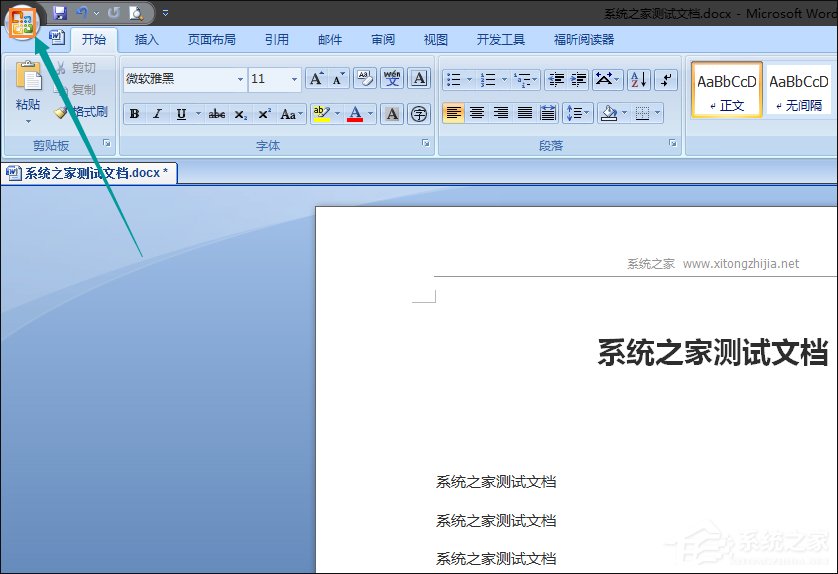
2、在开始菜单中,找到Word选项,如图所示;
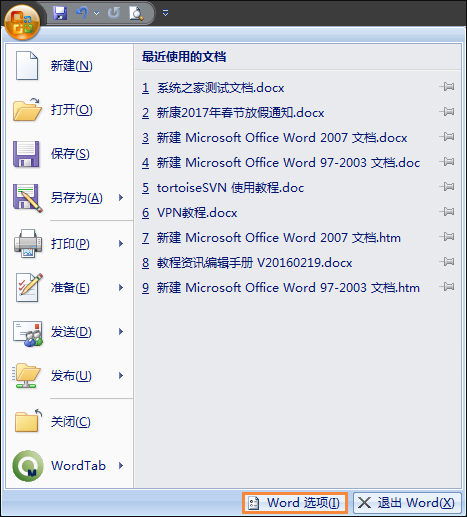
3、在Word选项中,点击“信任中心”;
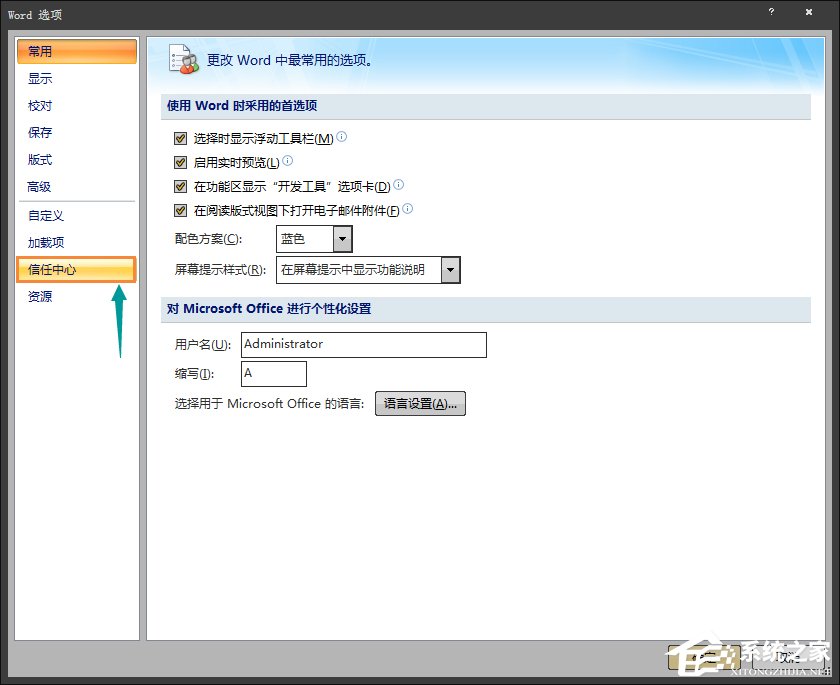
4、在信任中心,找到“信任中心设置”,然后点击进入。
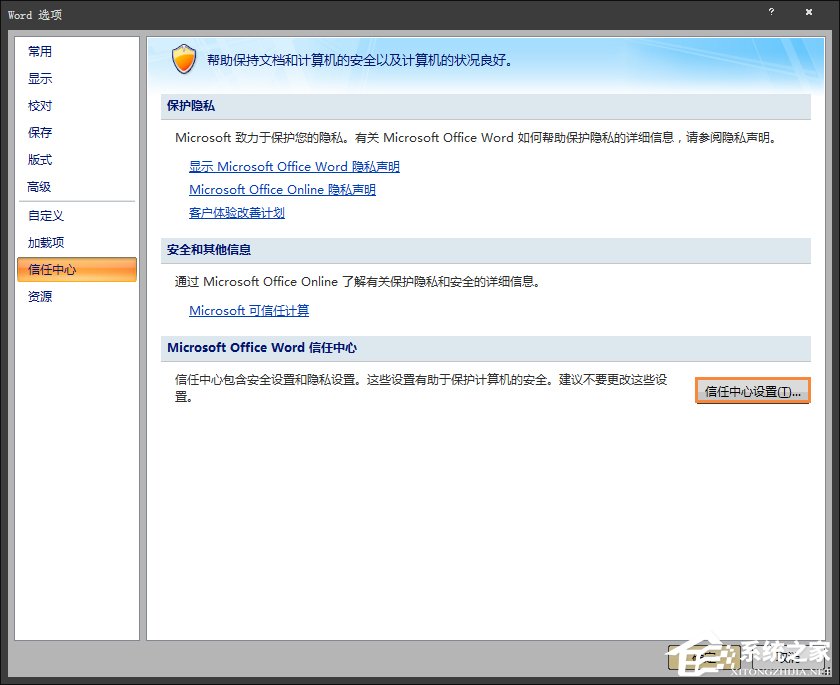
5、在这里你可以看到有四个选项分别是:
禁用所有宏,并且不通知(文档中的所有宏以及有关宏的安全警报都将被禁用);
禁用所有宏,并发出通知(你希望禁用宏,但又希望存在宏时收到安全警报);
禁用无数字签署的所有宏(如果你信任发布者,宏就可以运行);
启用所有宏(不推荐,可能会运行有潜在危险的代码)。
选择一个适合你的选项即可。
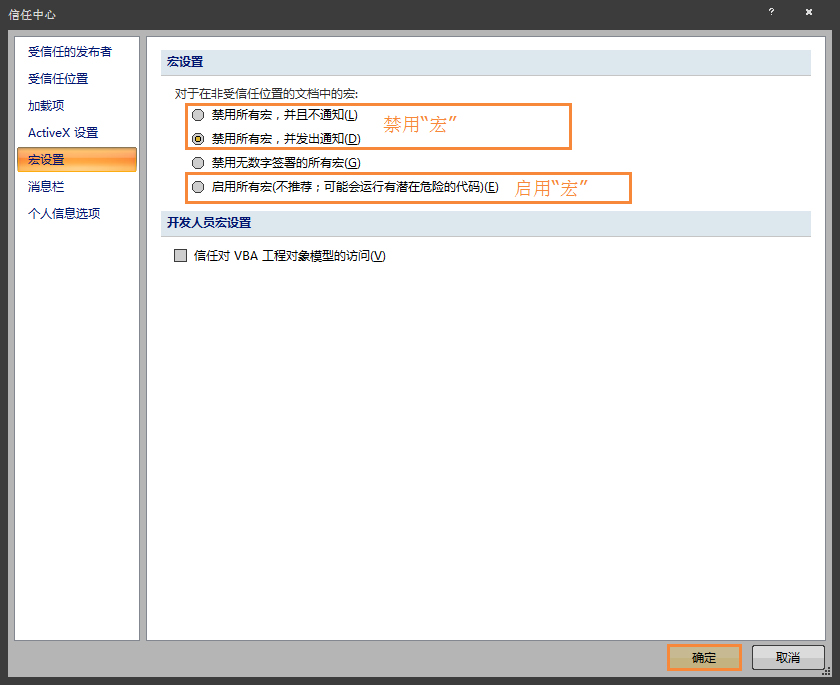
6、点击右下角的确定按钮,保存并退出。
END
以上便是Word文档如何禁用/启用宏的方法,为了Word文档的安全,笔者建议用户在重要文件中不要使用宏命令。
相关文章:

 网公网安备
网公网安备